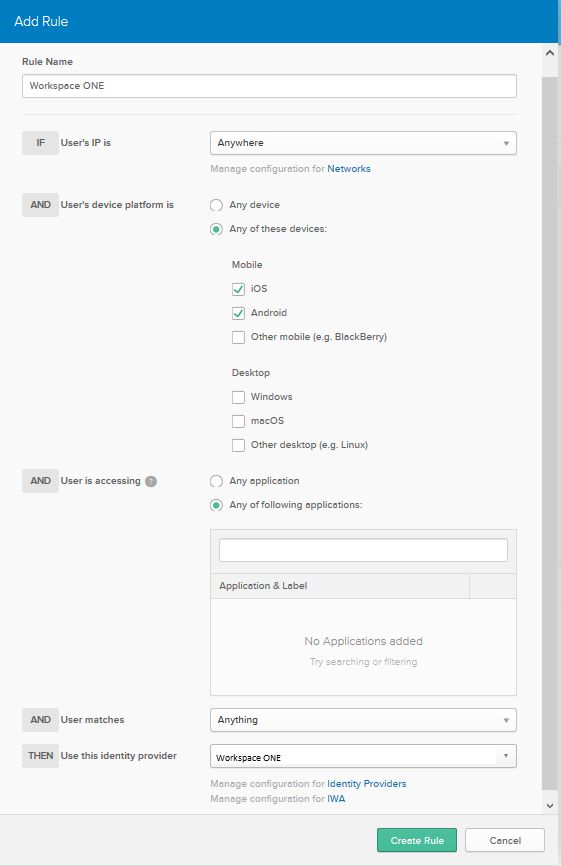Configureer routeringsregels voor de Okta-identiteitsprovider voor iOS- en Android-apparaten voor de Workspace ONE-Okta-integratie. Deze routeringsregels werken met beleidsregels voor aanmelden bij de applicatie om verificatieaanvragen van iOS- en Android-apparaten om te leiden naar Workspace ONE.
Procedure
- Navigeer in de beheerconsole van Okta naar .
- Klik op het tabblad Routeringsregels en klik vervolgens op Routeringsregel toevoegen.
- Configureer de routeringsregel.
| Optie |
Beschrijving |
| Regelnaam |
Voer een naam in voor de regel die u maakt. |
| Als het IP-adres van de gebruiker is |
Indien dit van toepassing is op uw implementatie, kunt u netwerkzones opgeven waarop de routeringsregel van toepassing is of niet van toepassing is. Netwerkzones moeten worden gedefinieerd in Okta. |
| EN Apparaatplatform van de gebruiker is |
Selecteer Ieder van deze apparaten en selecteer vervolgens iOS of Android, of beide, op basis van uw vereisten. |
| EN Gebruiker probeert toegang te verkrijgen |
Selecteer Een of meer van de volgende toepassingen en voer vervolgens de applicaties in die u wilt configureren met de beleidsregels voor het aanmelden met Apparaatvertrouwen in de Okta-beheerconsole. Zie Configureer de Beleidsregels voor aanmelden bij app in Okta voor meer informatie. |
| EN Gebruiker komt overeen met |
Selecteer de van toepassing zijnde optie.
- Alles
Geeft iedere gebruiker aan. Dit is de standaardoptie.
- Regex bij login
Hiermee kunt u elke geldige reguliere expressie invoeren op basis van de gebruikersaanmelding die moet worden gebruikt voor een match. Dit is handig wanneer u het domein opgeeft of als een gebruikerskenmerk niet voldoende is voor een match. Zie detectie van identiteitsprovider voor meer informatie.
- Domeinlijst bij aanmelding
Geef een lijst op met de domeinen die overeen moeten komen. Bijvoorbeeld: example.com. Voeg het @-teken niet toe aan de domeinnaam. U kunt meerdere domeinen toevoegen. Houd er rekening mee dat u geen tekens hoeft te escapen.
- Gebruikerskenmerken
Selecteer een kenmerknaam in de linkerlijst, een type vergelijking uit de lijst Begint met en voer vervolgens een waarde in die u wilt laten overeenstemmen in het tekstveld aan de rechterkant.
|
| DAN Gebruik deze aanbieder van identiteitsbeheer |
Selecteer de identiteitsprovider die u in Okta hebt gemaakt voor Workspace ONE Access, zoals beschreven in "Workspace ONE Access configureren als identiteitsprovider in Okta". |
Bijvoorbeeld:
- Klik op Create Rule.